Как посчитать количество дней между датами в Эксель
Для того, чтобы выполнить некоторые задачи в табличном редакторе «Microsoft Excel» требуется узнать, какое количество рабочих дней прошло между определёнными датами. Так как данный табличный редактор достаточно многофункциональный, в нём присутствует функция, которая позволяет это узнать. Итак, сегодня мы рассмотрим способы, при помощи которого можно рассчитать количество дней между определёнными датами.
Но прежде, чем начинать расчёт количества дней, которые прошли в промежутке между определёнными датами, нам необходимо подогнать ячейки под правильный формат. Зачастую ячейки, когда в них интегрируются символы, которые похожи на дату, форматируются самостоятельно. Но лучше выполнить данную процедуру самому, поскольку если произойдёт какая-нибудь неполадка, то функции, которые мы будем применять, попросту не сработают.
1) Для начала выделите определённое пространство или конкретную ячейку, в которую требуется интегрировать дату. После кликните по выделенной области ПКМ. В появившемся контекстном меню «Формат ячейки…». Так же вместо контекстного меню можно воспользоваться горячими клавишами. Для вызова меню форматирования работает комбинация «Ctrl+1».
2) После этого вы перейдёте в меню с форматированием ячеек. Отсюда требуется переключиться в раздел «Число». Далее в разделе «Числовые форматы» необходимо выставить значение «Дата». После этого в правой части данного меню появится небольшой раздел, в котором будут указаны форматы дат.
Здесь выберите тот формат, с которым вам более удобно работать. Для сохранения внесённых коррективов кликаем по клавише «ОК».
На этом всё, теперь ячейки отформатированы. Теперь любое число или слово, которое вы пропишите, в отформатированной ячейке будет распознаваться редактором как определённая дата.
Метод 1 – Обычный расчёт
Наиболее простым методом вычисления количества дней между датами является применение обычной формулы разности.
1) Для нала записываем в отформатированные ячейки даты, разницу в днях между которыми вам необходимо узнать.
2) После кликните по ячейке, в которую далее будет выведен результат нахождения разности. К слову, ячейка не должна быть отформатированной. Условие вывода результата в ячейку с общим форматом является обязательным, поскольку если мы будем использовать другую отформатированную ячейку, то результат в ней так же будет в формате «дд.мм.гг», что является в корне неправильным для подведения расчётов. Узнать, в каком формате находится та или иная ячейка достаточно просто – кликните по необходимой ячейке, переключитесь во вкладку «Главная» и у параметра «Число» будет выставлено значение, которое и будет являться форматом текущей ячейки.
В случае, если ячейка имеет формат отличный от «Общего», то необходимо отформатировать её точно таким же методом, как мы делали это ранее. То есть выделяем ячейку, переходим в меню с форматированием и вместо значения «Число» выставляем значение «Общий». Для сохранения внесённых коррективов кликаем по клавише «ОК».
3) Далее в ячейке, в которую будет выводиться результат необходимо установить знак равенства («=»). После кликните по ячейке, в которой располагается конечная дата. В ячейке, в которую будет выводиться конечный результат вычисления необходимо установить знак вычитания. Далее кликните по ячейке, в которой располагается начальная дата.
4) Для того, чтобы табличный редактор произвёл расчёты вам необходимо просто нажать на кнопку Enter. После этого результат отобразится в выбранной вами ранее ячейке.
Метод 2 – Использование функции РАЗНДАТ
Так же для того, чтобы узнать разницу между двумя датами можно воспользоваться функцией «РАЗНДАТ». Проблема кроется в том, что она отсутствует в списке мастера функций, поэтому её синтаксис потребуется прописывать самостоятельно. Но сама по себе формула достаточно проста. Выглядит она следующим образом:
=РАЗНДАТ(начальная_дата;конечная_дата;единица)
В качестве «единицы» выступает единица измерения, в которой и будет выведен конечный результат вычисления. От того, какой символ вы установите вместо этого шаблона и будет зависеть, результат в какой единице измерения в итоге отобразится. Существуют следующие единицы измерения:
• «y» — полные года;
• «m» — полные месяцы;
• «d» — дни;
• «YM» — разница в месяцах;
• «MD» — разница в днях (месяцы и годы не учитываются);
• «YD» — разница в днях (годы не учитываются).
Так как нам необходимо узнать, какова разница между двумя датами, наиболее оптимальным является именно «YD».
Помимо этого обращаем ваше внимание, что в отличие от использования простого вычисления, здесь начальная дата располагается в начале, а более поздняя, соответственно, в конце. Записывать даты необходимо именно в таком порядке, иначе функция может попросту не сработать.
1) Первым делом вставляем ранее приведённый шаблон синтаксиса функции в одну из ячеек. Замените аргументы в шаблоне согласно тем, что имеете вы в вашей таблице.
2) Для произведения расчётов жмём на клавиатуре Enter. После этого результат вычисления отобразится в этой же ячейке.
Метод 3 – Узнаём количество рабочих дней
Так же в табличном редакторе «Microsoft Excel» есть функция, которая позволяет узнать исключительно количество рабочих дней между двумя датами. То есть здесь не будут учитываться все выходные дни и праздники. Функция имеет достаточно простое название – «ЧИСТРАБНИ». Но в отличие от описанной ранее функции, её можно отыскать в меню «Мастера функций» в табличном редакторе. Её синтаксис выглядит следующим образом:
=ЧИСТРАБДНИ(нач_дата;кон_дата;[праздники])
Собственно, здесь первые два аргумента точно такие же, как и у описанной ранее функции. Однако здесь присутствует ещё один элемент - «Праздники».
Заместо данного аргумента вам необходимо интегрировать праздничные даты, в которые работа не велась, если, конечно, таковые имеются за указанный период времени. После этого данная функция рассчитает количество рабочих дней, естественно, исключив оттуда выходные (суббота и воскресенье), а так же те даты, которые вы добавите в качестве аргумента «Праздники».
1) Первым делом кликните по ячейке, в которую хотите вывести конечный результат. После этого кликните по клавише «Вставить функцию».
2) Запустится меню с мастером функций. В разделе «Полный алфавитный перечень» или «Дата и время» необходимо отыскать функцию «ЧИСТРАБДНИ». Кликаем по нему, а после нажимаем на кнопку «OK».
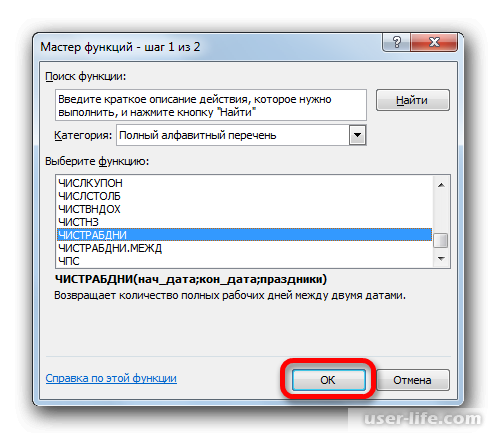
3) После этого запустится окно с введением аргументов функции. В качестве первого и второго аргумента вводим начальную и конечную даты соответственно. Так же в случае, если были праздничные дни, то введите значение в аргументе «Праздники». После для сохранения внесённых коррективов кликните по клавише «ОК».
В принципе, на этом всё. Как только вы введёте все аргументы обсуждаемой функции, то в ячейку выведется значение разницы между датами.
Читайте:
Как рассчитать разницу в датах в Excel (Эксель): между числами в процентах
Функция МУМНОЖ в «Microsoft Excel» - как пользоваться?
Заключение
Итак, как вы видите, узнать разницу между датами при помощи табличного редактора «Microsoft Excel» достаточно просто. Надеемся, что данная статья смогла помочь вам.
Всем мир!
Рейтинг:
(голосов:1)
Предыдущая статья: Как отключить рекламу в Инстаграм
Следующая статья: Настройка почты Mail ru на Андроид
Следующая статья: Настройка почты Mail ru на Андроид
Не пропустите похожие инструкции:
Комментариев пока еще нет. Вы можете стать первым!
Популярное
Авторизация






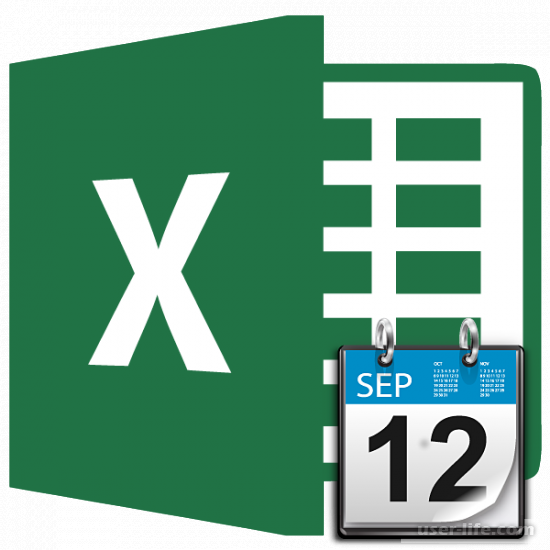
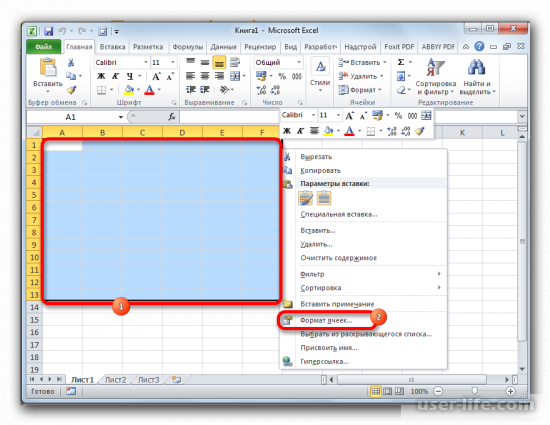
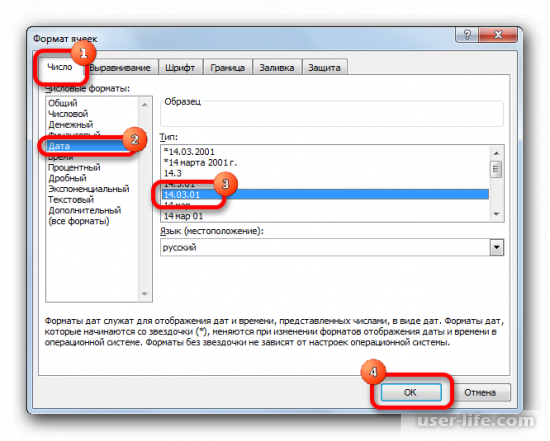
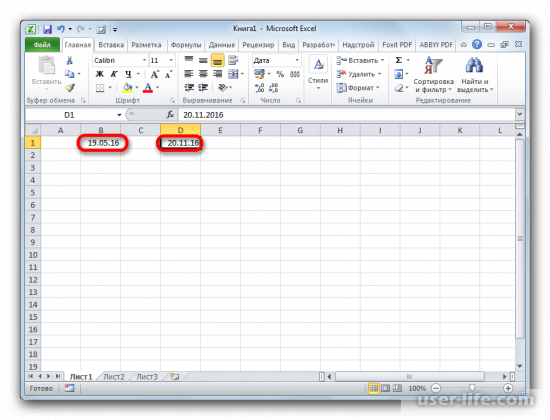
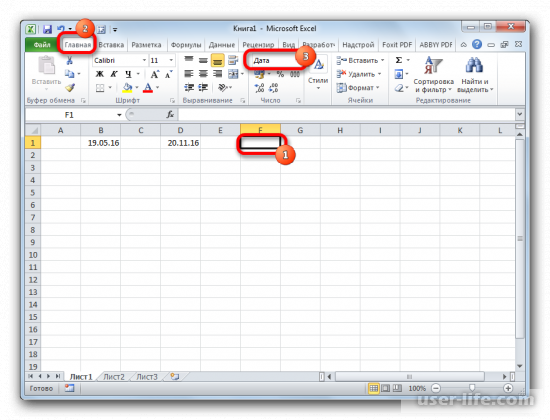
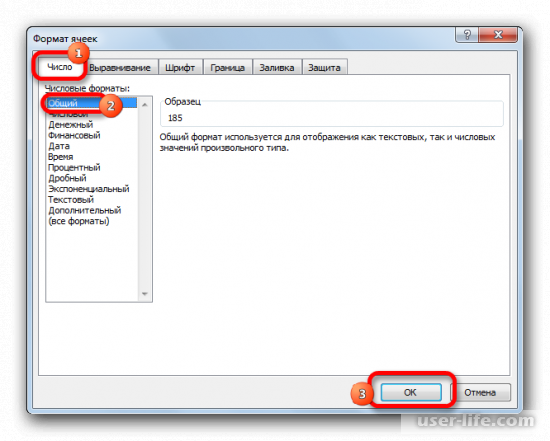
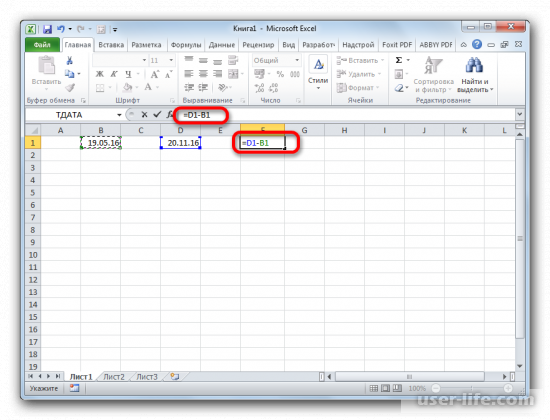
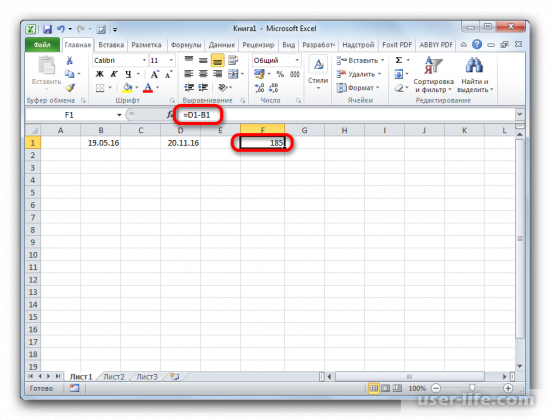
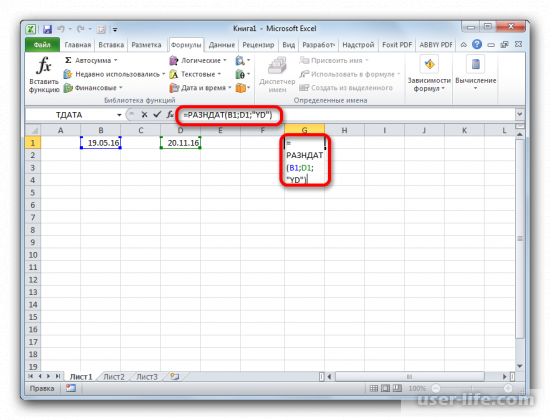
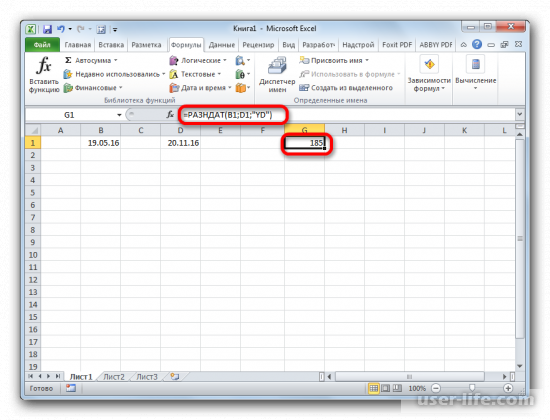
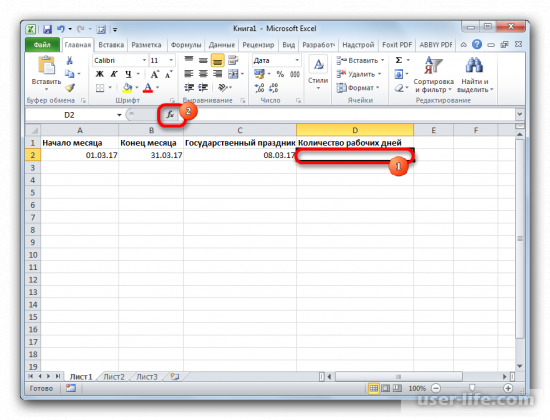
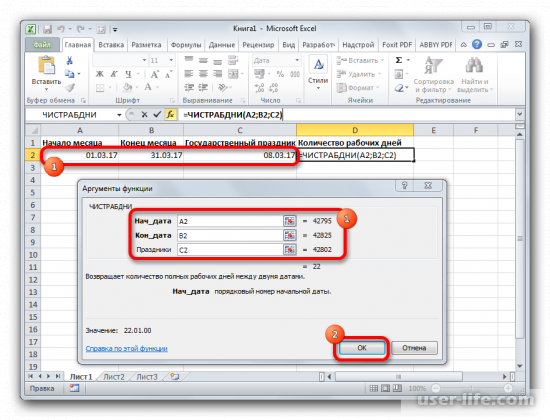
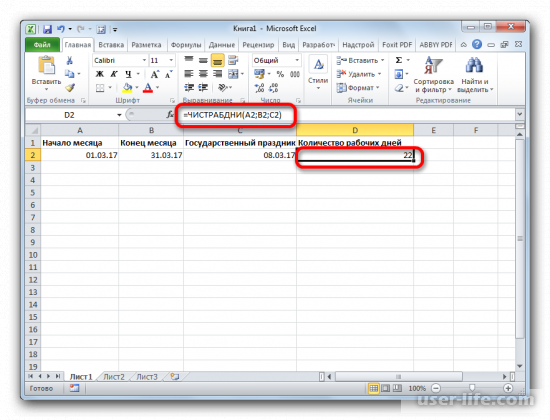
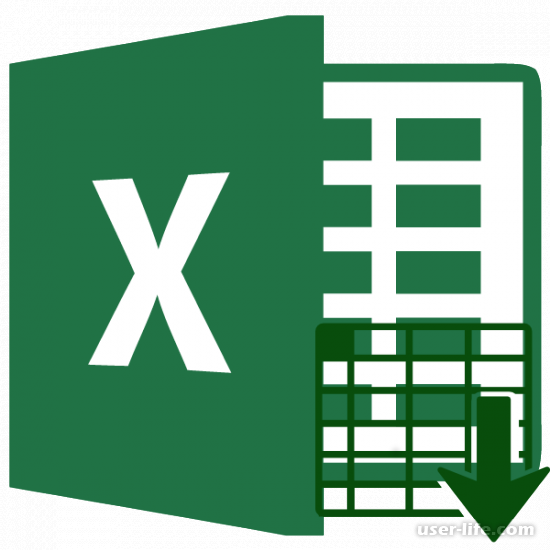




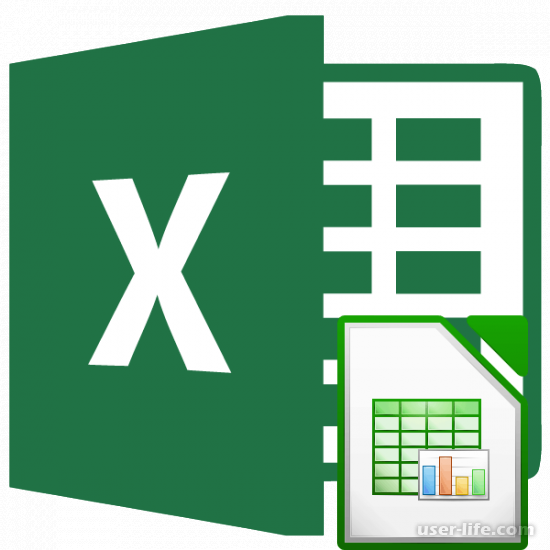

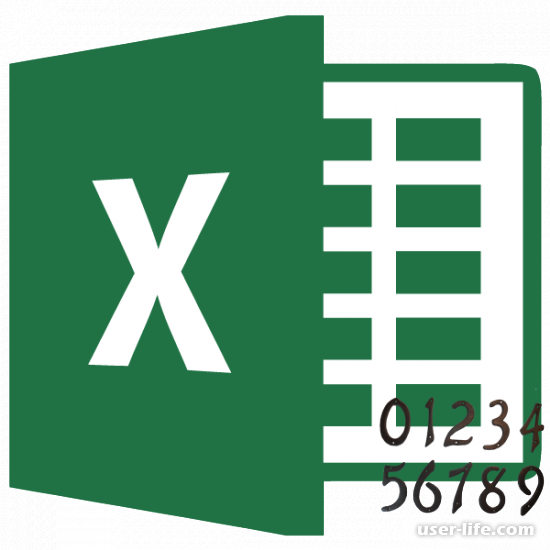

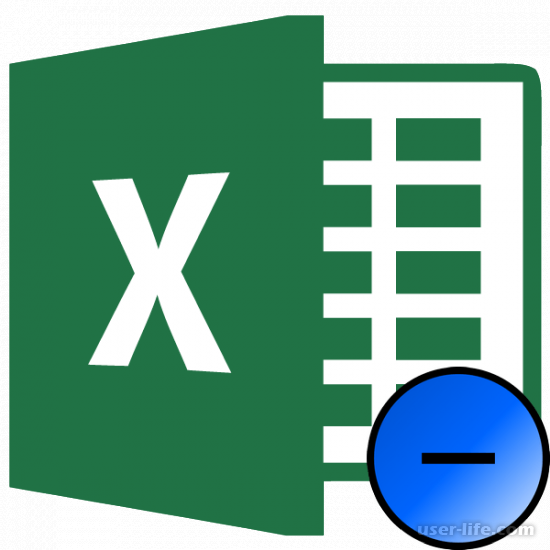

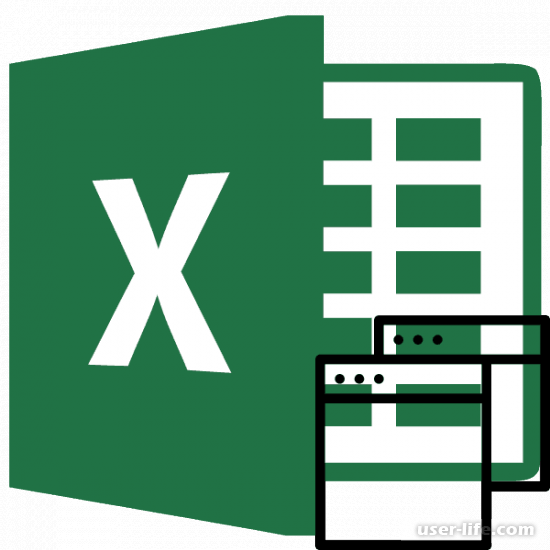


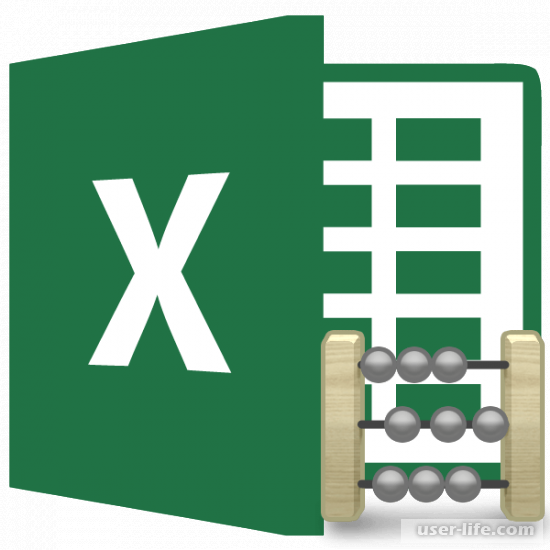



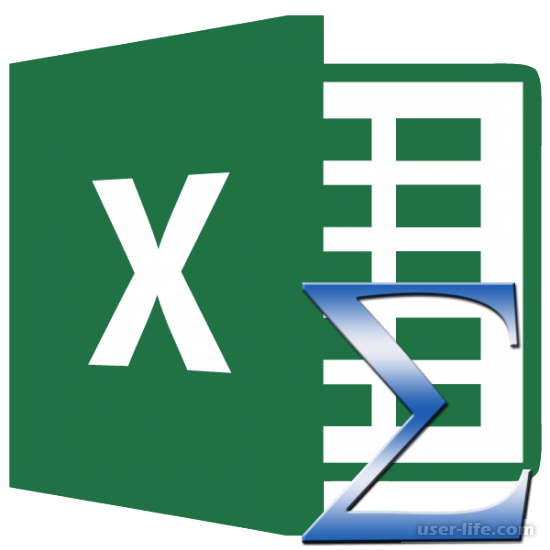
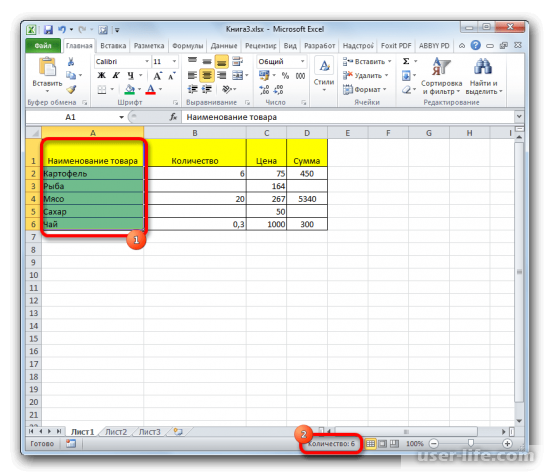








Добавить комментарий!